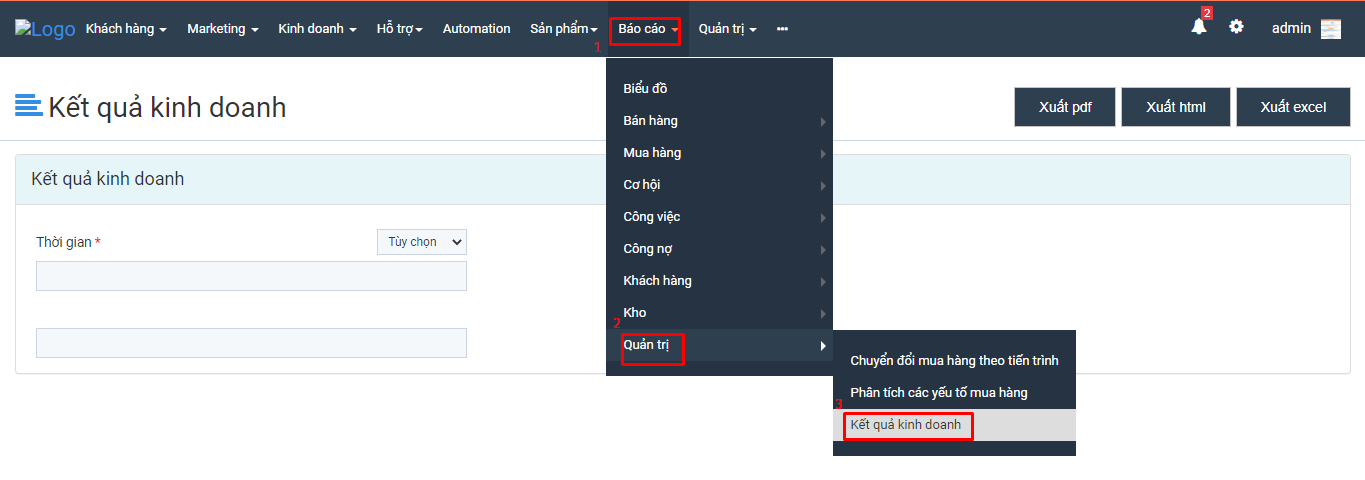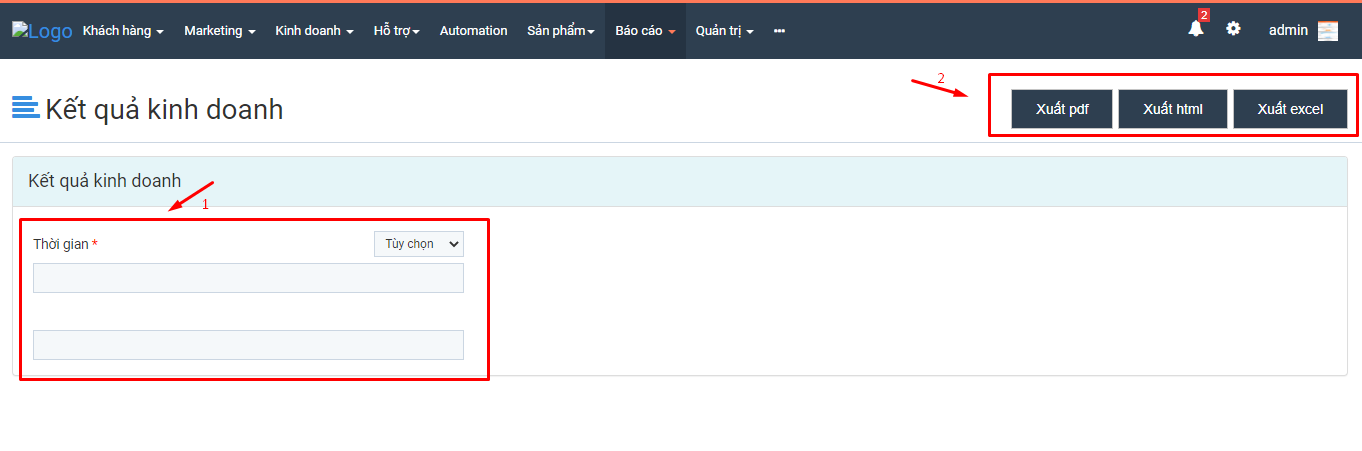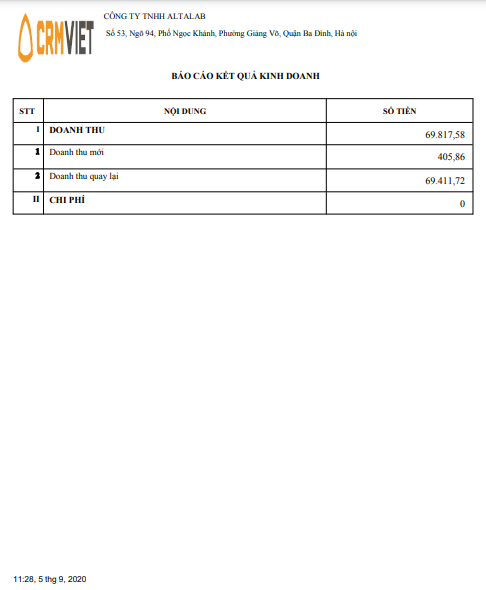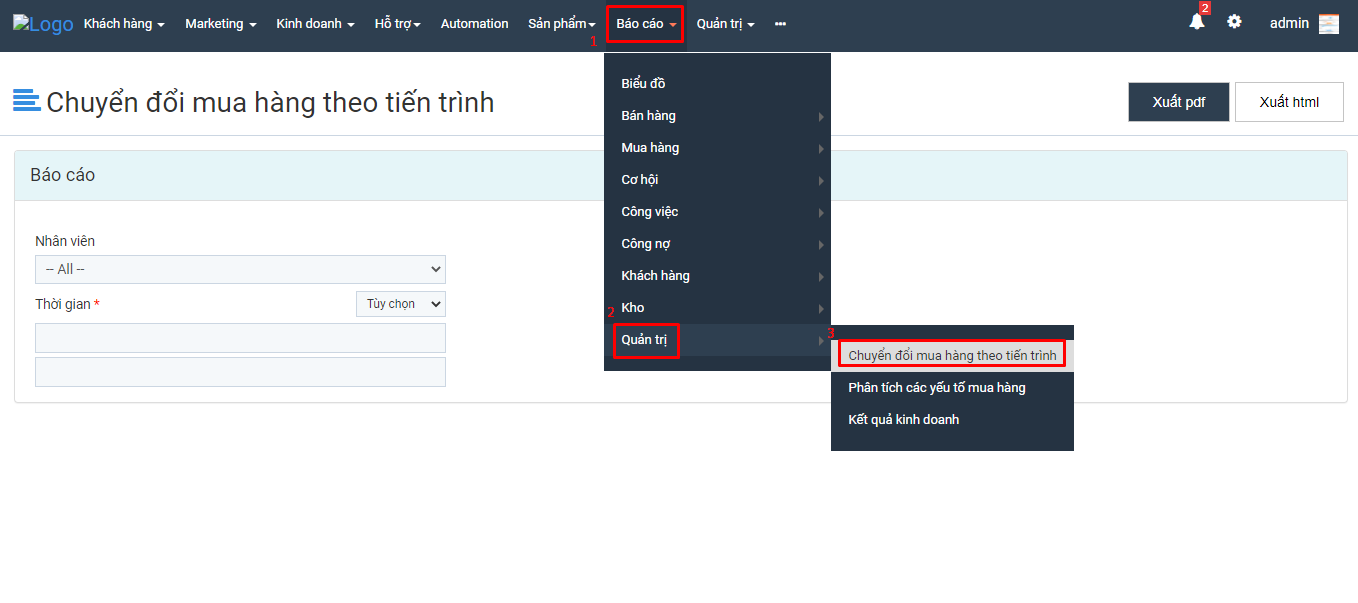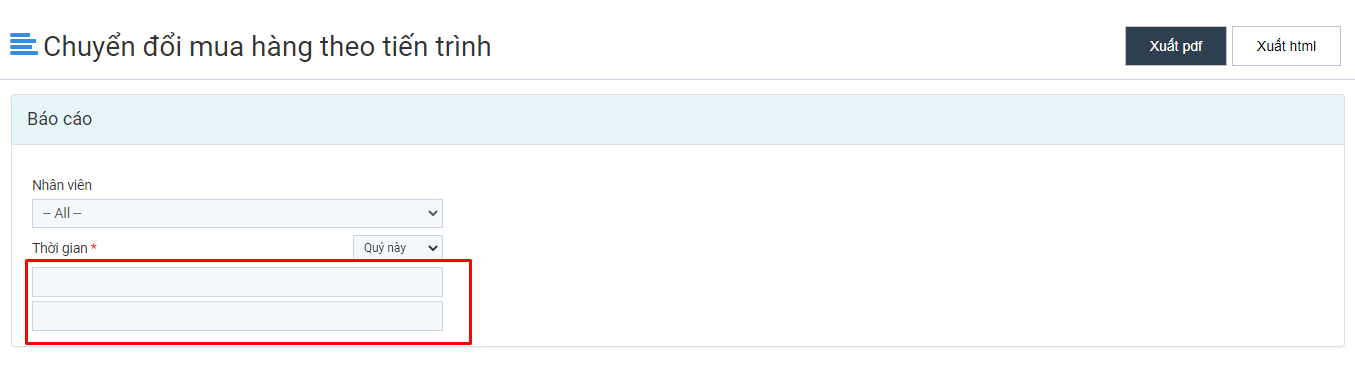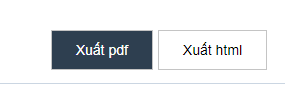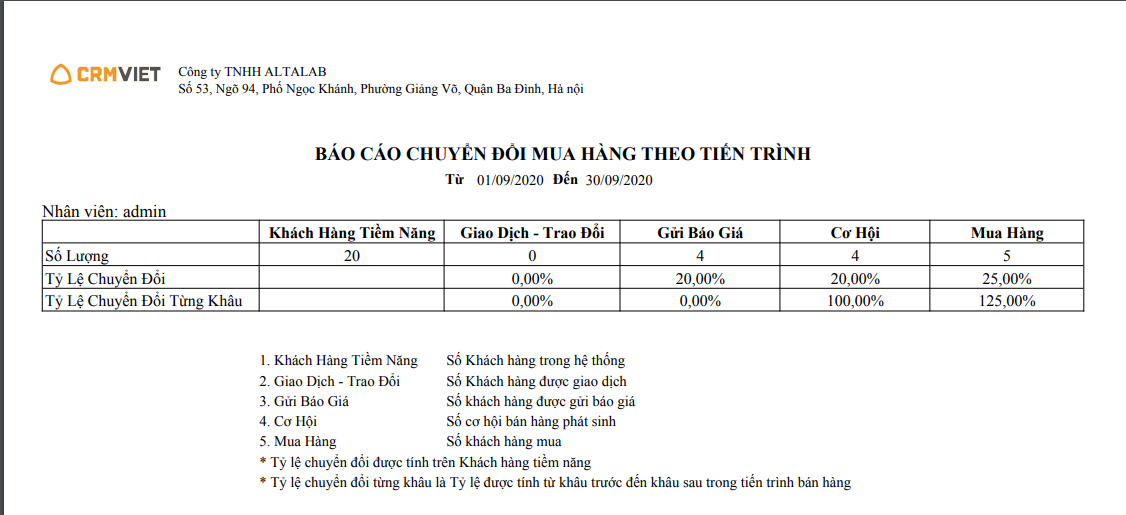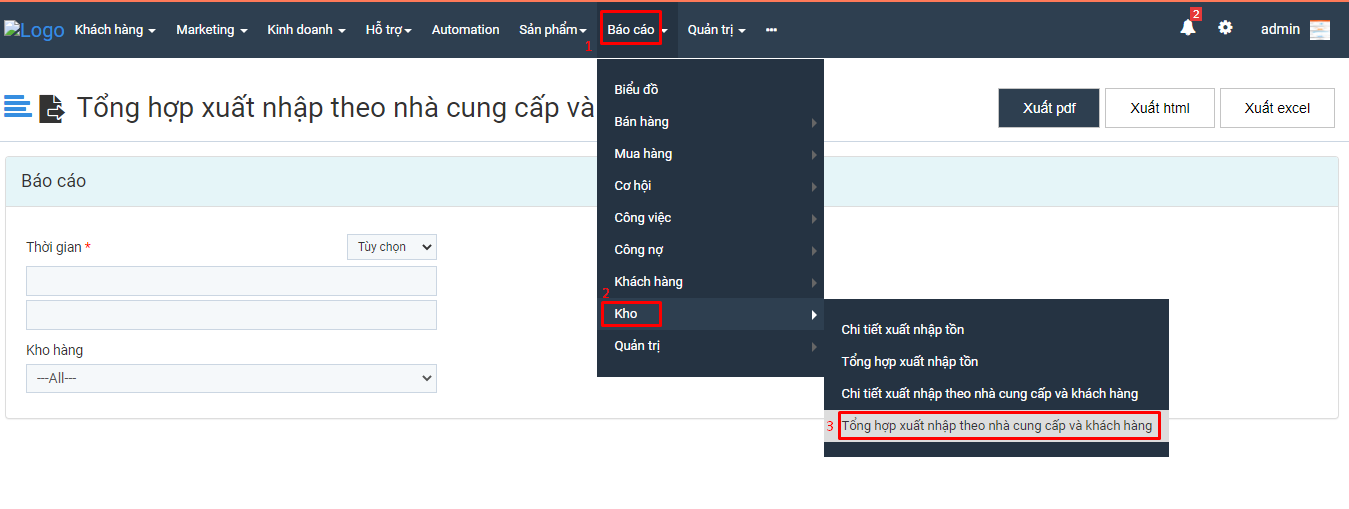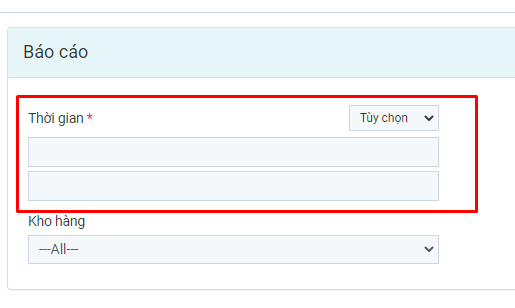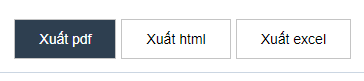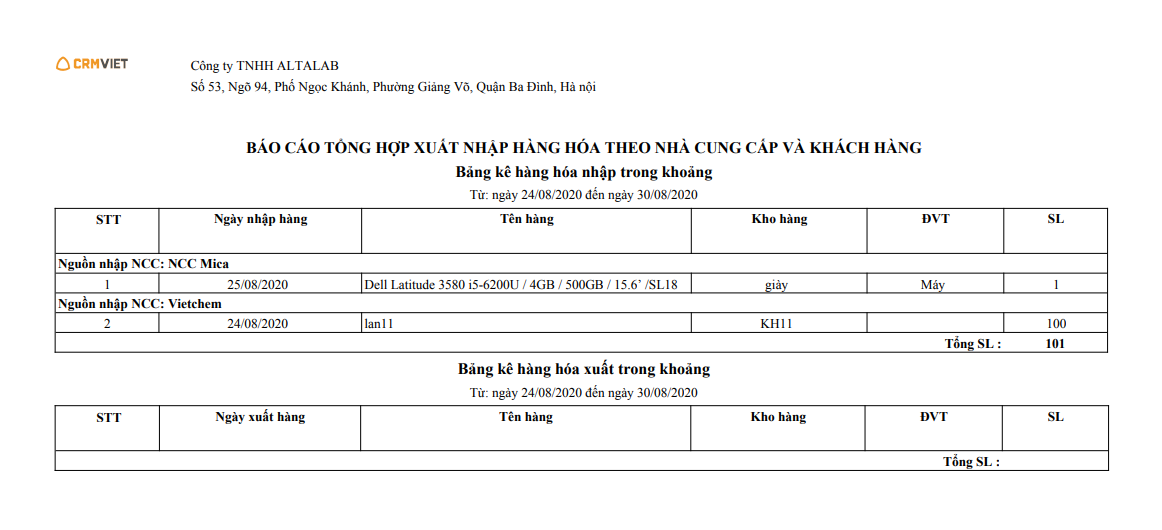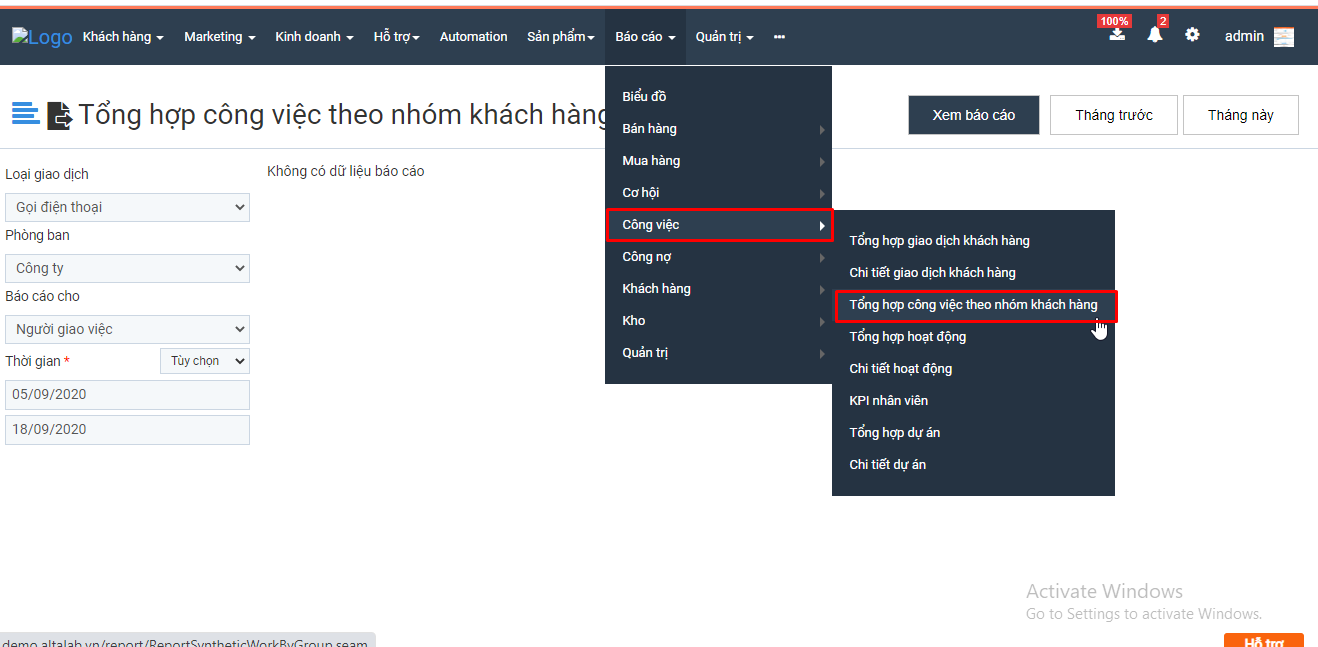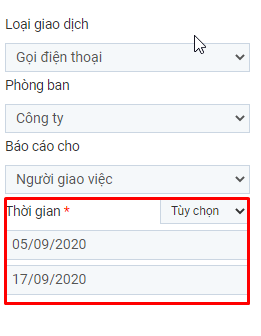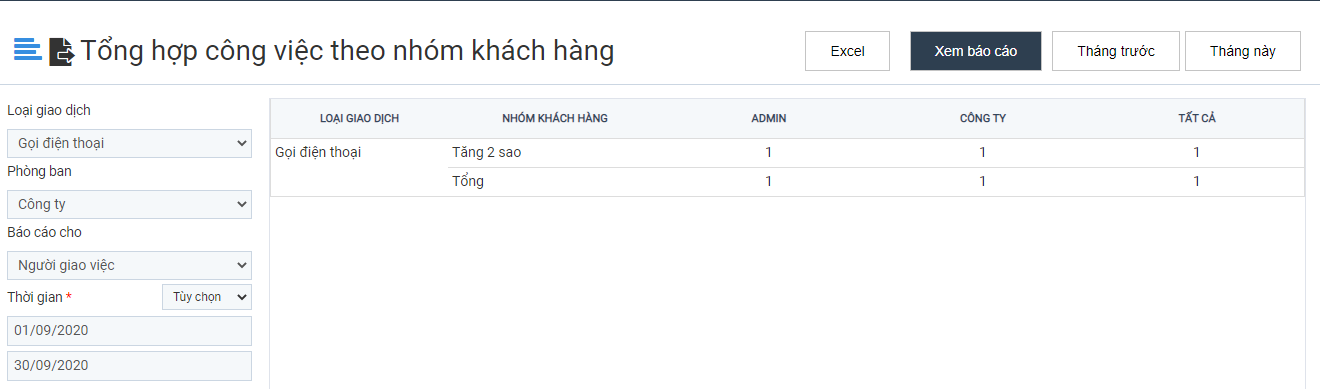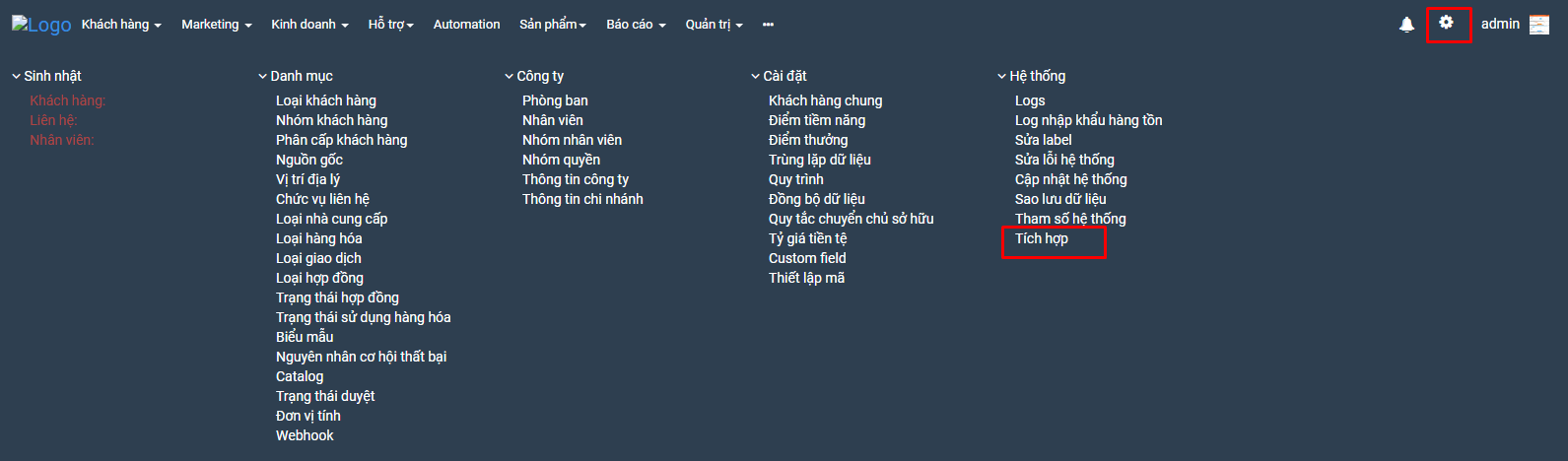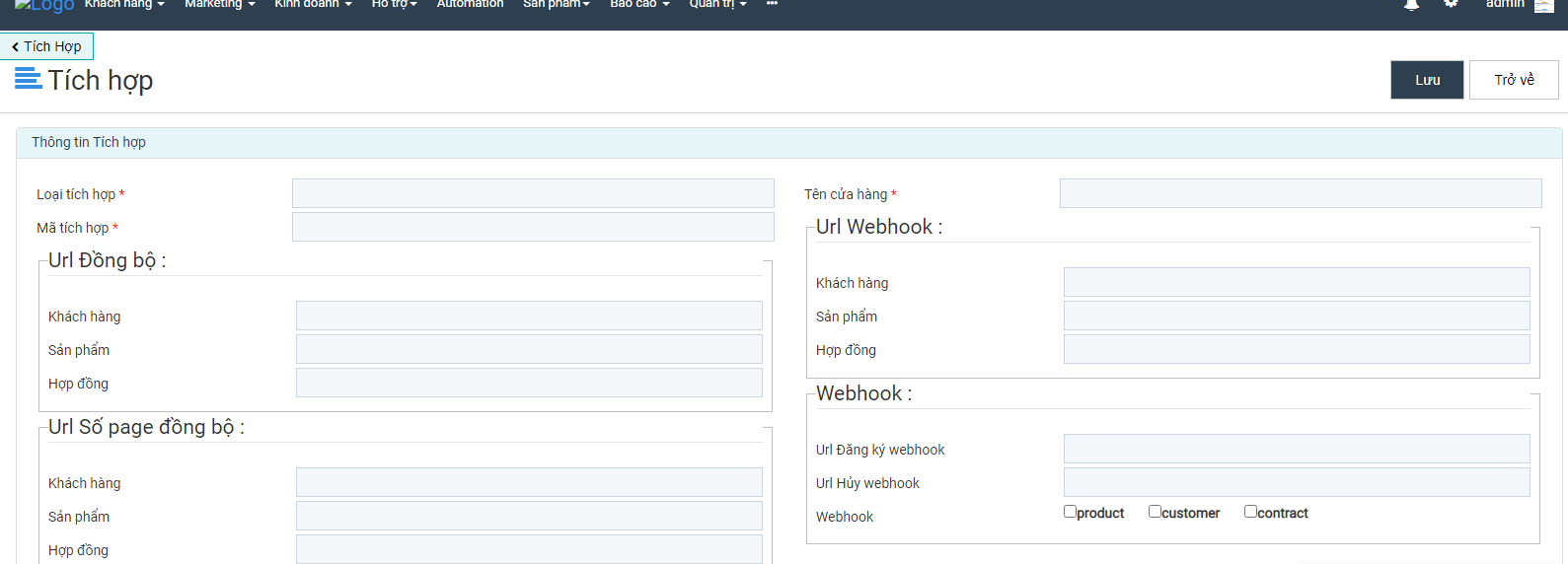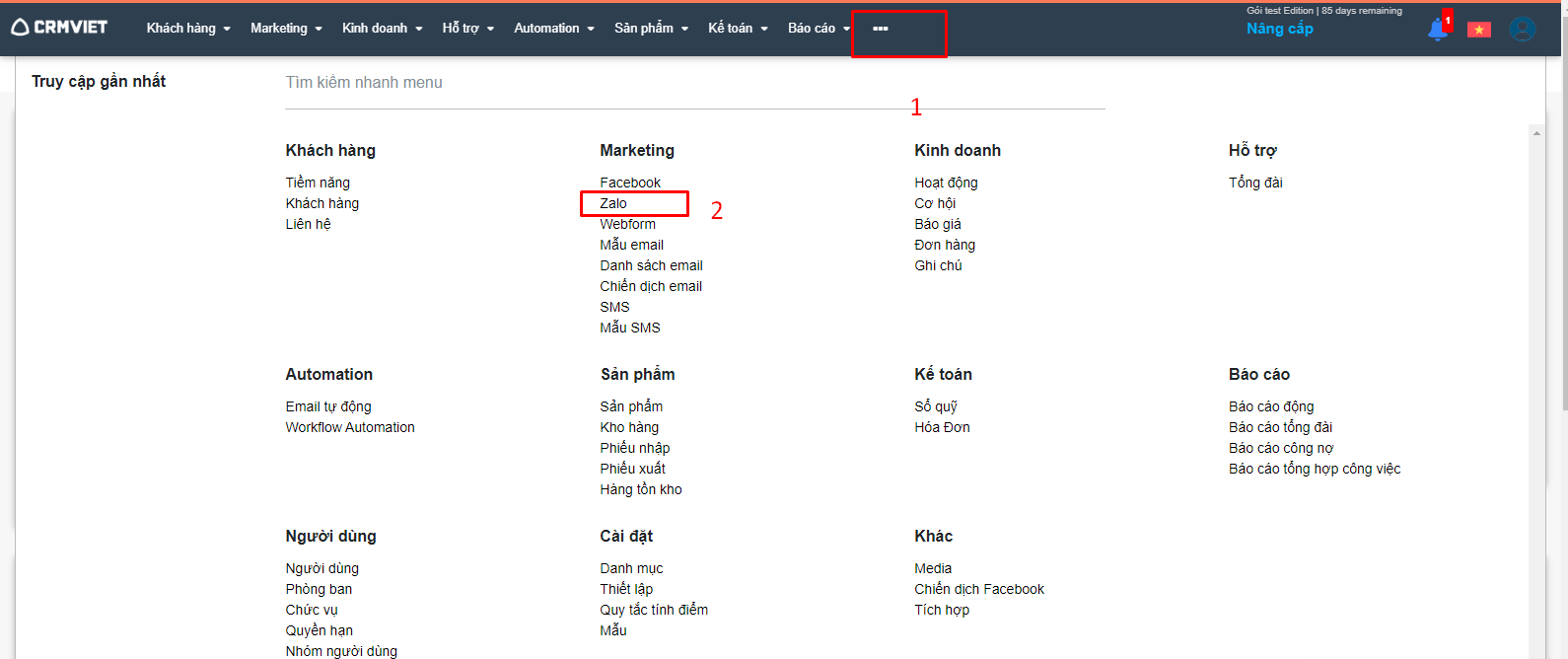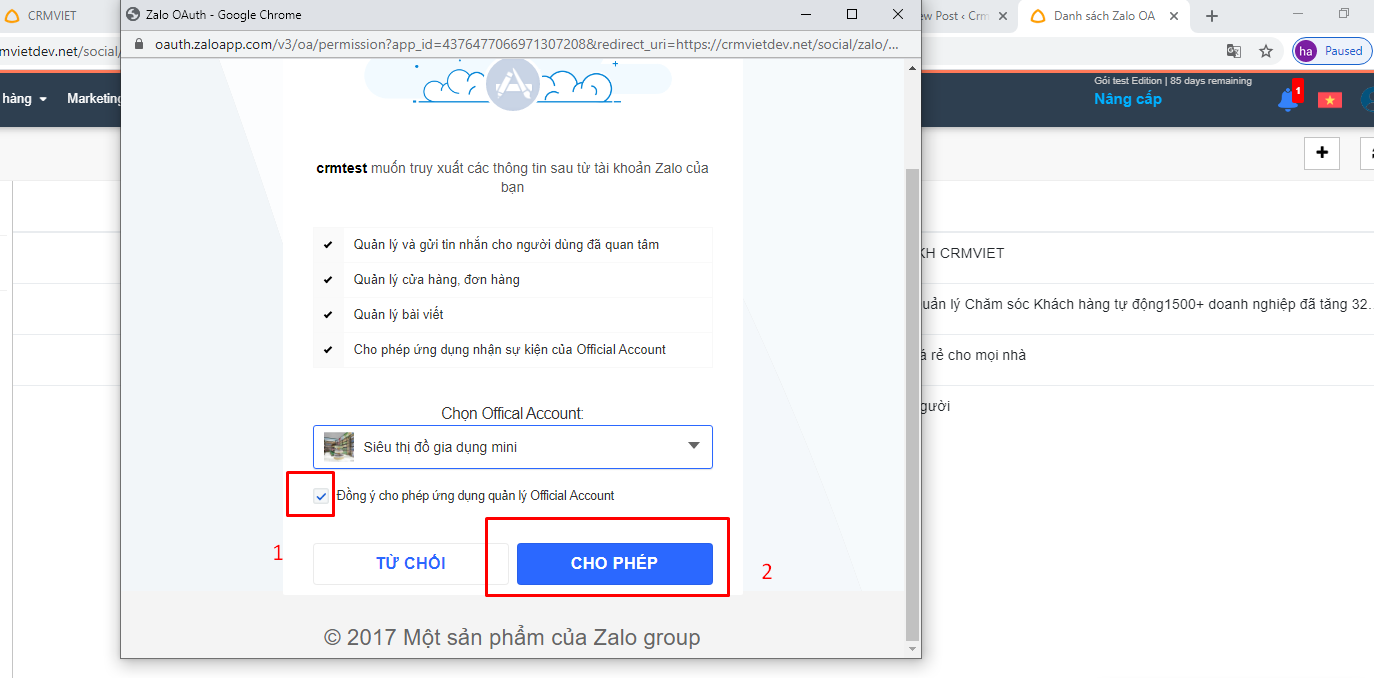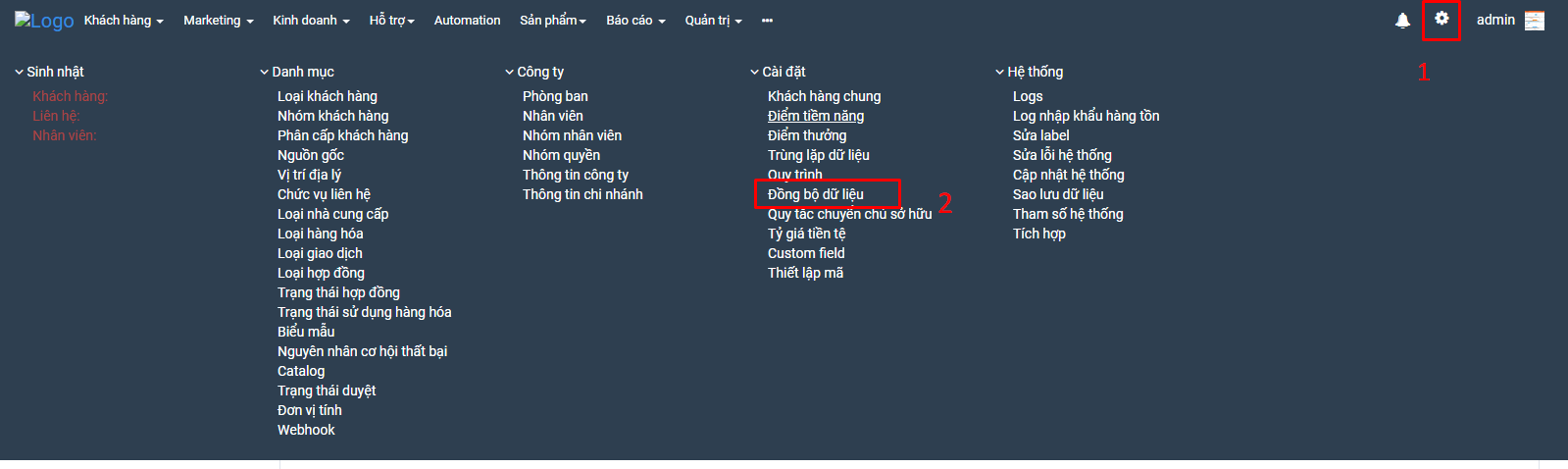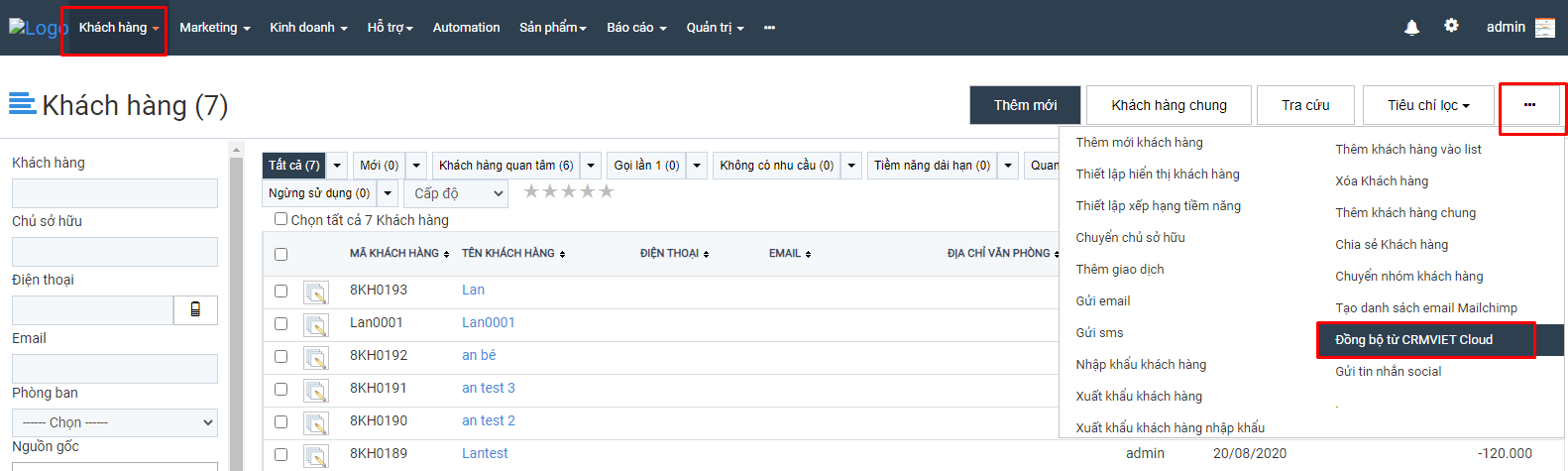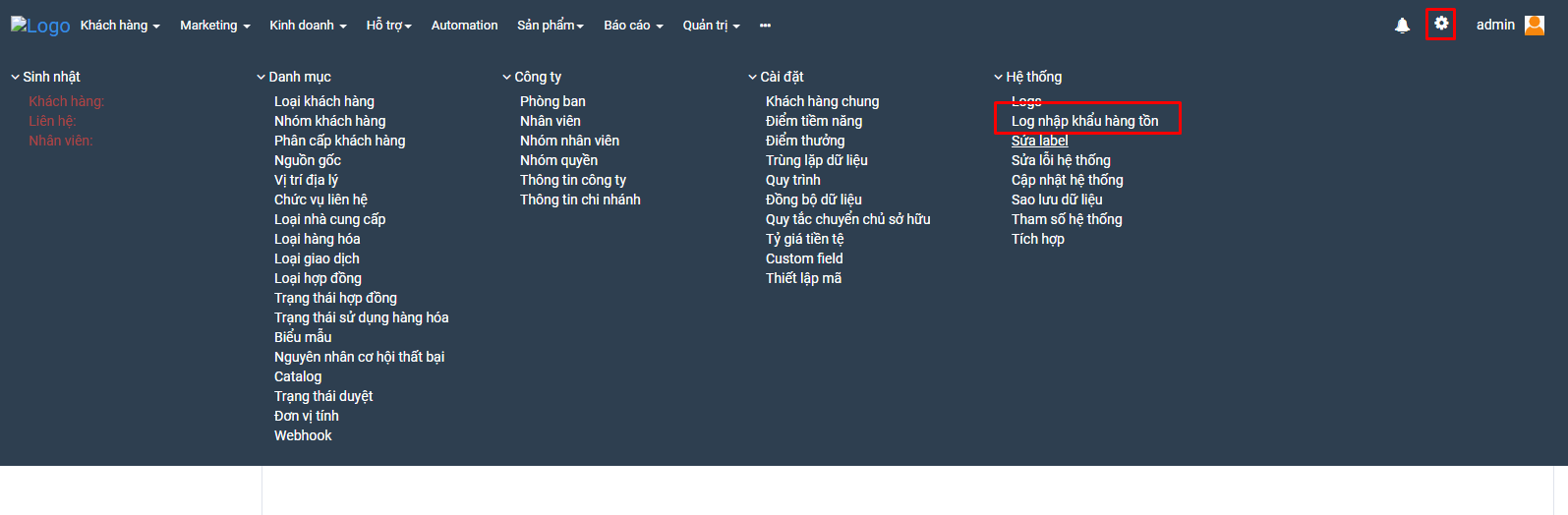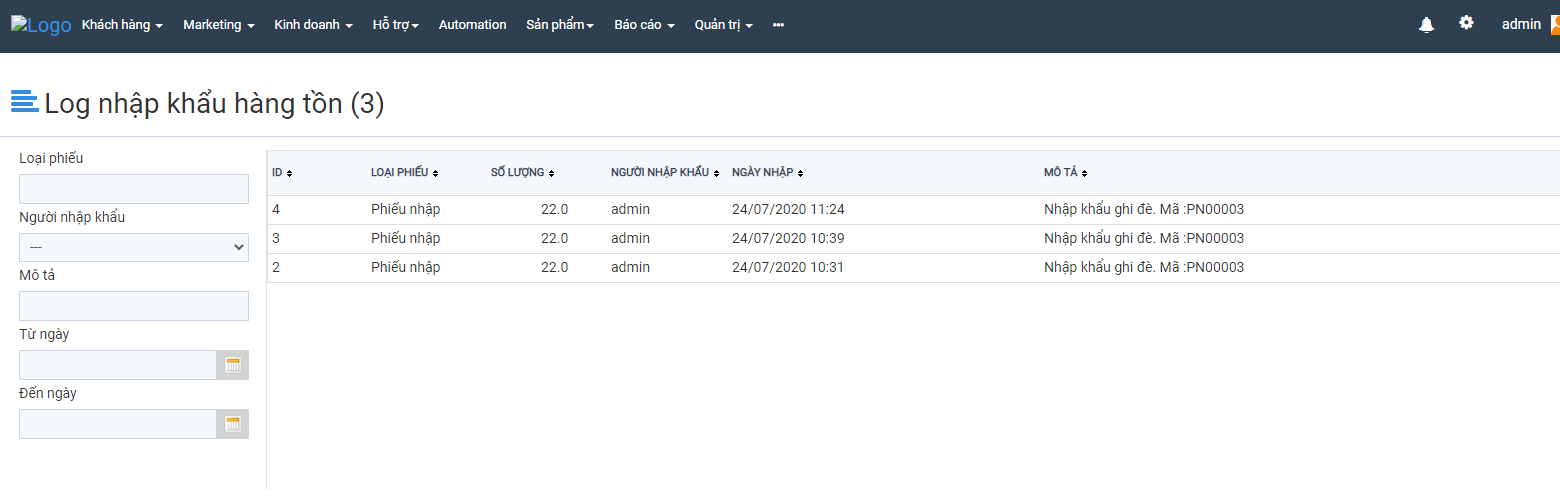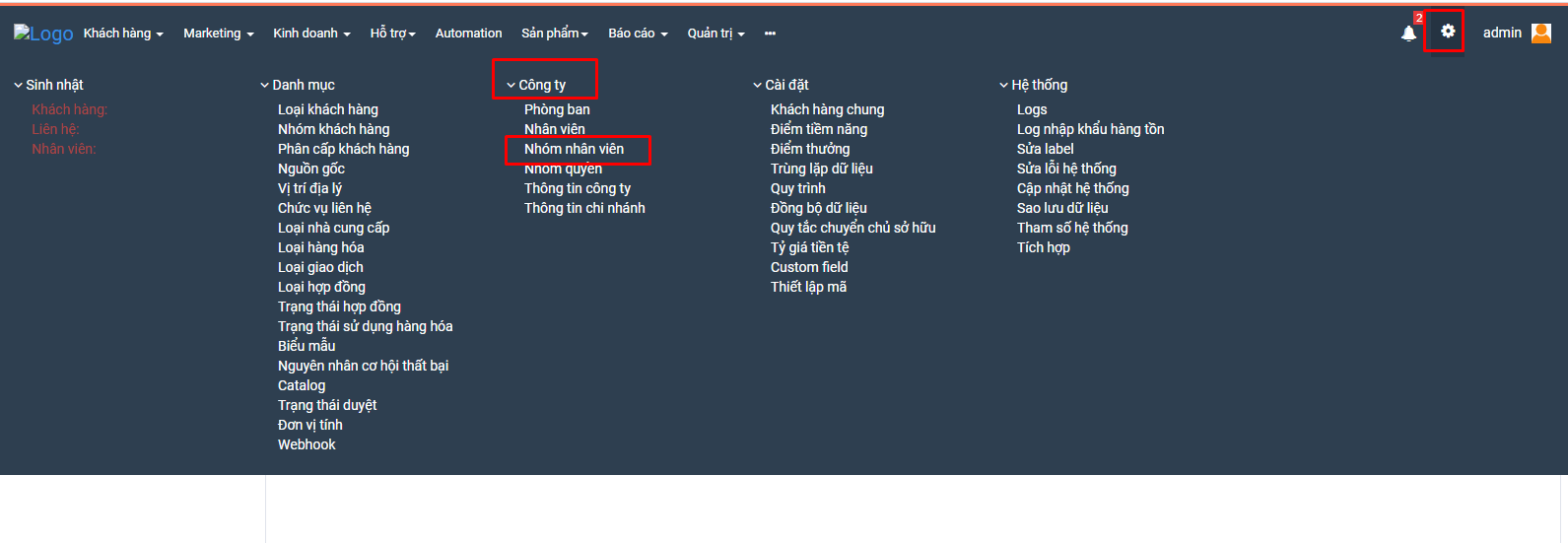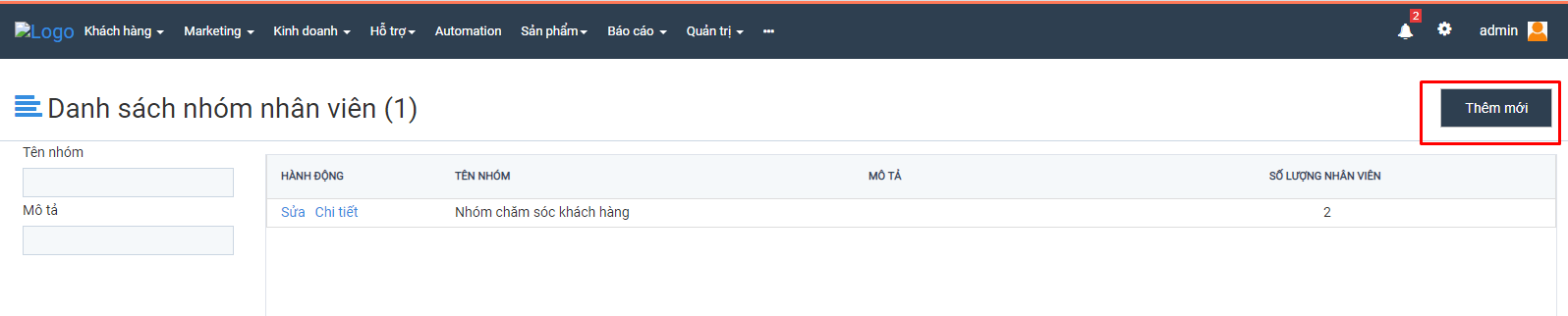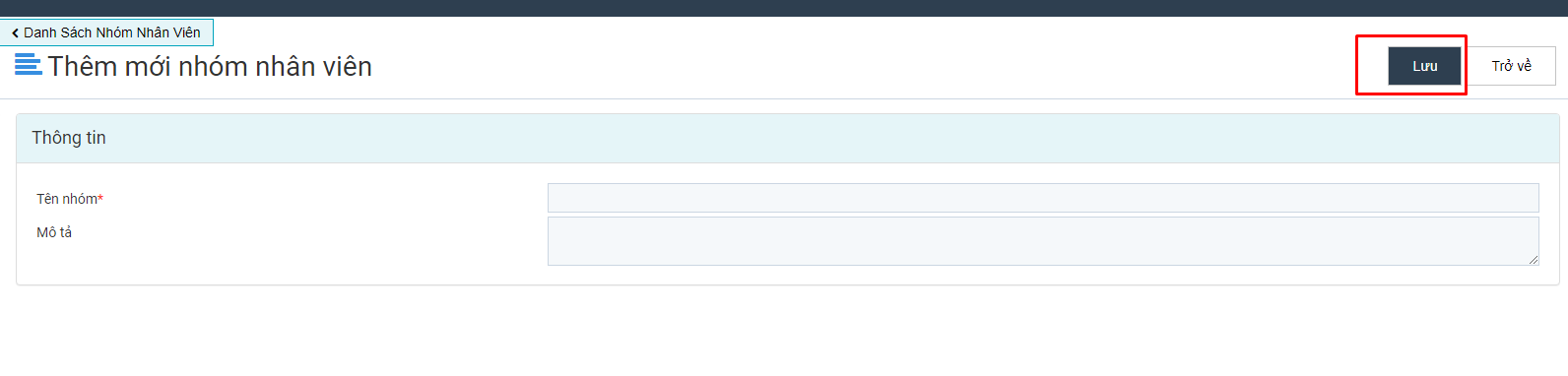Báo cáo lợi nhuận thực giúp cho người dùng biết được chi tiết doanh thu, chi phí, lợi nhuận – thực tế, tổng hợp doanh thu thực, chi phí thực, Lợi nhuận thực hoặc tổng hợp số lượng theo loại hợp đồng, doanh thu và lợi nhuận thực tế
Ý nghĩa các chỉ số:
+ Báo cáo chi tiết doanh thu, chi phí, lợi nhuận – thực tế : ( Hợp đồng có tính toán công nợ)
- Mã HĐ : Mã hợp đồng
- Tên HĐ : Tên hợp đồng
- Khách hàng: Tên khách hàng
- Ngày bắt đầu: Ngày bắt đầu hợp đồng
- Giá trị HĐ: Giá trị hợp đồng
- Khoản chi ( Chi phí thực): Khoản chi của hợp đồng ở trạng thái xác nhận ở trong khoảng thời gian tìm kiếm
- Trả lại: Số tiền trả lại ở trạng thái xác nhận có ngày trả tiền trong khoảng thười gian tìm kiếm
- Thanh toán ( Doanh thu thực): Thanh toán ở trạng thái xác nhận có ngày thanh toán trong khoảng thời gian tìm kiếm
- Lợi nhuận thực: Thanh toán – trả lại – khoản chi
- Nợ: Giá trị hợp đồng – trả lại cũ – trả lại khoảng thời gian chọn – thanh toán cũ – thanh toán trong khoảng thời gian đã chọn
- Loại HĐ: Loại hợp đồng
- Trạng thái HĐ: Trạng thái hợp đồng
- Nhân viên: Chủ sở hữu hợp đồng
+ Báo cáo tổng hợp doanh thu thực, chi phí thực, Lợi nhuận thực:
- Giá trị HĐ: Giá trị hợp đồng
- Khoản chi: Khoản chi của hợp đồng ở trạng thái xác nhận ở trong khoảng thời gian tìm kiếm
- Trả lại:Số tiền trả lại ở trạng thái xác nhận có ngày trả tiền trong khoảng thười gian tìm kiếm
- Thanh toán: Thanh toán ở trạng thái xác nhận có ngày thanh toán trong khoảng thời gian tìm kiếm
- Lợi nhuận thực:Thanh toán – trả lại
- So tháng trước – DTT: Doanh thu thực
- So tháng trước – LNT: Lợi nhuận thực
- So tháng trước – CPT: Chi phí thực
- So năm trước – DTT: Doanh thu thực
- So năm trước – LNT: Lợi nhuận thực
- So năm trước -CPT:Chi phí thực
+ Báo cáo tổng hợp số lượng theo loại hợp đồng, doanh thu và lợi nhuận thực tế:
- Loại HĐ: Loại hợp đồng
- Giá trị HĐ: Giá trị hợp đồng
- Số lượng: Số lượng hợp đồng
- So với tháng trước (%): Doanh thu so với tháng trước
- So với cùng kỳ năm trước (%): Lợi nhuận so với tháng trước.
- Khoản chi:Khoản chi của hợp đồng ở trạng thái xác nhận ở trong khoảng thời gian tìm kiếm
- Trả lại:Số tiền trả lại ở trạng thái xác nhận có ngày trả tiền trong khoảng thười gian tìm kiếm
- Thanh toán: ( Doanh thu thực): Thanh toán ở trạng thái xác nhận có ngày thanh toán trong khoảng thời gian tìm kiếm
- Lợi nhuận thực: Thanh toán – trả lại
Để xuất báo cáo, người dùng làm theo các bước sau:
- Bước 1: Chọn tính năng báo cáo lợi nhuận thực

- Bước 2: Người dùng chọn thời gian cần xuất báo cáo ( Phòng ban và Nhân viên có thể chọn hoặc không) -> Loại báo cáo cần xuất -> Chọn định dạng mong muốn

Báo cáo được xuất ra theo đúng dạng người dùng muốn xuất ra.
+ Mẫu báo cáo chi tiết doanh thu, chi phí, lợi nhuận – thực tế :

+ Mẫu Báo cáo tổng hợp doanh thu thực, chi phí thực, Lợi nhuận thực:

+ Mẫu Báo cáo cáo tổng hợp số lượng theo loại hợp đồng, doanh thu và lợi nhuận thực tế: